Word中的表格如何自动求和
怎样在Word中实现表格自动求和

怎样在Word中实现表格自动求和
大家知道,当我们使用Excel创建表格的时候,如果想要自动求和,只要点击工具栏上的自动求和按钮就可以,那么,我们在Word中是否可以实现这一功能呢?在这里可以肯定的告诉大家,Word中是绝对可以实现对表格的自动求和的,虽然操作上没有Excel那么方便,不过,还是非常简单容易掌握的。
怎样在Word中实现表格自动求和:
一、Word2003如何实现自动求和
1、工具—自定义;
2、打开自定义窗口后,选择命令,选左侧类别中的表格,在右侧的命令中,选择自动求和,然后点击更改所选内容;
3、这时候,我们就会看见在工具栏中出现了自动求和的按钮;
4、这时候,我们只要单击工具栏上的自动求和按钮,就可以对表格中的数据进行自动求和运算了。
二、Word2007和Word2010中自动求和的方法
和Word2003想比,Word2007和Word2010自动求和有些麻烦,不过也不难。
1、插入表格,输入数据;
2、表格工具—布局—fx公式,打开公式对话框;
3、在公式处输入求和公式,=SUM(LEFT):对左侧的单元格求和,=SUM(RIGHT):对右侧的单元格求和,=SUM(BELOW):对下方单元格求和,=SUM(ABOVE):对上方单元格求和。
Word中如何实现数据的求和与平均值计算
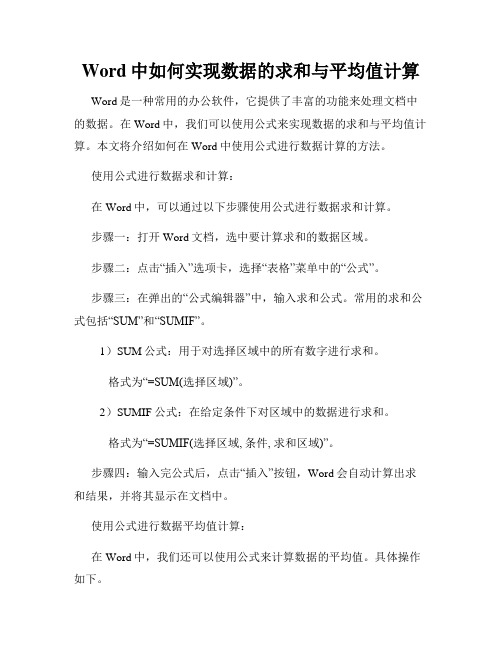
Word中如何实现数据的求和与平均值计算Word是一种常用的办公软件,它提供了丰富的功能来处理文档中的数据。
在Word中,我们可以使用公式来实现数据的求和与平均值计算。
本文将介绍如何在Word中使用公式进行数据计算的方法。
使用公式进行数据求和计算:在Word中,可以通过以下步骤使用公式进行数据求和计算。
步骤一:打开Word文档,选中要计算求和的数据区域。
步骤二:点击“插入”选项卡,选择“表格”菜单中的“公式”。
步骤三:在弹出的“公式编辑器”中,输入求和公式。
常用的求和公式包括“SUM”和“SUMIF”。
1)SUM公式:用于对选择区域中的所有数字进行求和。
格式为“=SUM(选择区域)”。
2)SUMIF公式:在给定条件下对区域中的数据进行求和。
格式为“=SUMIF(选择区域, 条件, 求和区域)”。
步骤四:输入完公式后,点击“插入”按钮,Word会自动计算出求和结果,并将其显示在文档中。
使用公式进行数据平均值计算:在Word中,我们还可以使用公式来计算数据的平均值。
具体操作如下。
步骤一:打开Word文档,选中要计算平均值的数据区域。
步骤二:点击“插入”选项卡,选择“表格”菜单中的“公式”。
步骤三:在弹出的“公式编辑器”中,输入平均值公式。
常用的平均值公式为“AVERAGE”。
平均值公式:用于计算选择区域中所有数字的平均值。
格式为“=AVERAGE(选择区域)”。
步骤四:输入完公式后,点击“插入”按钮,Word会自动计算出平均值,并将其显示在文档中。
总结:通过以上步骤,我们可以在Word中使用公式实现数据的求和与平均值计算。
这些功能可以帮助我们更方便地处理文档中的数据,提高工作效率。
使用公式进行数据计算需要注意公式的格式与选择区域的准确性,以确保计算结果的准确性。
希望本文对您在Word中进行数据计算有所帮助。
参考文献:无声明:本文所提供的内容仅供参考,具体操作建议根据实际情况进行。
word文档中自动求和的步骤
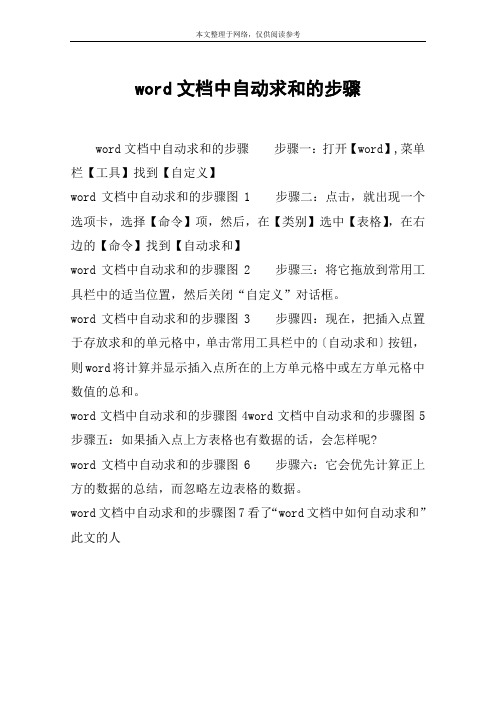
本文整理于网络,仅供阅读参考
word文档中自动求和的步骤
word文档中自动求和的步骤步骤一:打开【word】,菜单栏【工具】找到【自定义】
word文档中自动求和的步骤图1 步骤二:点击,就出现一个选项卡,选择【命令】项,然后,在【类别】选中【表格】,在右边的【命令】找到【自动求和】
word文档中自动求和的步骤图2 步骤三:将它拖放到常用工具栏中的适当位置,然后关闭“自定义”对话框。
word文档中自动求和的步骤图3 步骤四:现在,把插入点置于存放求和的单元格中,单击常用工具栏中的〔自动求和〕按钮,则word将计算并显示插入点所在的上方单元格中或左方单元格中数值的总和。
word文档中自动求和的步骤图4word文档中自动求和的步骤图5 步骤五:如果插入点上方表格也有数据的话,会怎样呢?
word文档中自动求和的步骤图6 步骤六:它会优先计算正上方的数据的总结,而忽略左边表格的数据。
word文档中自动求和的步骤图7看了“word文档中如何自动求和”此文的人。
Word表格中进行数据自动计算4招

Word表格中进行数据自动计算4招Word表格中进行数据自动计算有4招方法一:直接输入域代码将插入点置于要存放结果的单元格中,按CTRL+F9插入域标识“{}”(注意:不能直接用键盘输入),在里面输入由“=”、函数、数值和单元格名称所组成的公式,然后在其上单击右键,选择“切换域代码”即可显示公式所计算的结果。
方法二:“插入”→“域”→“公式”可以通过“插入”→“域”,保持默认的域名选项,单击右侧的“公式”按钮,同样也会出现“公式”对话框。
方法三:利用“表格”→“公式”1.将插入点置于存放运算结果的单元格中,“表格”→“公式”,弹出“公式”对话框。
2.在“公式”框中可以修改或输入公式;在“粘贴函数”组合框可以选择所需函数,被选择的函数将自动粘贴到“公式”框中;在“数字格式”框中可以选择或自定义数字格式,此例中定义为“0.0”,表示保留小数点后一位小数。
3.设置完毕后单击“确定”,对话框关闭同时在单元格内出现计算出的结果。
方法四:利用“自动求和”按钮对于简单的行列数据的求和运算,可以选用“表格和边框”工具栏的“自动求和”按钮进行快速计算。
几点说明:1. Word表格中单元格的命名是由单元格所在的列行序号组合而成。
列号在前行号在后。
如第3列第2行的单元格名为c2。
其中字母大小写通用,使用方法与Excel中相同。
2. 在求和公式中默认会出现“LEFT”或“ABOVE”,它们分别表示对公式域所在单元格的左侧连续单元格和上面连续单元格内的数据进行计算。
3. 公式域并不局限在表格中使用,还可以应用于正文、页眉页脚、甚至文本框等处。
4. 改动了某些单元格的数值后,可能某些域结果不能同时更新,可以选择整个表格,然后按F9键,这样可以更新表格中所有公式域的结果。
word中表格怎么求和

竭诚为您提供优质文档/双击可除word中表格怎么求和篇一:word中如何实现表格自动求和等公式运算word中如何实现表格自动求和等公式运算1.打开一个需要进行数据计算的表格,如下图中,我们已知五个学生的语文、数学、外语成绩,我们要通过公式完成总分和平均分的计算;2把光标移动到要求总分的单元格,点击菜单栏的“表格”菜单,执行菜单中的“公式”命令。
打开“公式”对话框;3在打开的“公式”对话框中,公式中会默认识别我们要计算的数据,一般会识别成求和,如下图,公式自动识别,对左边数据进行求和;点击确定按钮后,总分就自动求出来了。
如下图所示;4刚才我们用的公式是=sum(left),意思是对左边的数据进行求和,那么我们要求的数据不是全部左边的怎么办,其实word中继承了excel中公式和单元格的方法,整个表格也以a,b开始例列,而1,2开始命名行。
所以我们要计算张三2的总分,我们输入公式=sum(b3:d3);5我们还可以用单个数据参数的方法来计算和,如我们要计算张三3的总分,我们可以在公式栏中输入=sum(b4,c4,d4)如下图,同样可以总分计算出来;6我们可以用上面的方法,把其他学生的成绩进行计算,word中只能一个一个数据进行计算,不可以像在excel中一样对公式进行复制,所以只能对简单少量的数据进行计算,如果数据量大的话不建议用word进行。
7下面我们来计算成绩的平均分,学会了计算总分,现在来求平均值其实很简单;和求总分一样,把光标移动到要求平均值的单元格;打开公式对话框;8在打开的公式对话框中,我们在粘贴函数下拉列表中找到aVeRage(),即求平均数的公式,这个公式和excel中的是一样的,下面我们就要以用步骤4和步骤5的方法来计计算平均值了。
9我们在张三1的平均分单元格中输入公式=aVeRage(b2:d2),设置好后点击确定按钮,张三1的平均分就自动求出来了,我们可以用相同的方法对其他学生的成绩进行计算;篇二:word中的表格如何自动求和excel软件应用主讲人:叶莉一求和:1,横向求和将光标放在最后单元格中(如图),选菜单栏“表格——公式”,出现对话框:需要说明下,sum表示求和的意思,也是打开这个对话框后默认的表示方式,我们就是要求和,所以不需要改变,直接敲enter就好,(当然你可以选择下自己需要的“数字格式”)然后word自动算出第一行,将结果复制下来粘贴到后面两个单元格中,选中这三个单元格,再按F9键,然后就很神奇的更新了2纵向求和这个和横向求和的方法一样,只是公式对话框中的“=sum(leFt)”会变成“=sum(aboVe)”,方法一样,粘贴——选中——F9更新,不在赘述,在这里需要说明的是如果在列中有空白的单元格该怎样求和,如图:在word和在excel中一样可以用a1b1c1来表示表格,而我们图中要算第一列的和可以用a1:a6来表示,好将光标放在如图所示的单元格中,表格——公式,将公式对话框中“=sum(aboVe)”改成“=sum(a1:a6)”如图:然后“确定”就好,,如果我们要求第三列的改成“=sum(c1:c6)”就好不在赘述注意:这样的求和是不能用复制结果——粘贴——F9更新的,必须一个一个算,因为那是我们选定单元格求和的。
对word表格的数据求和的技巧
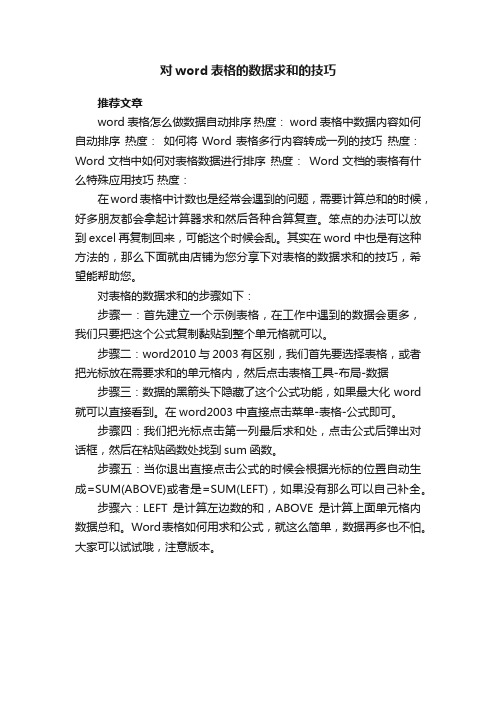
对word表格的数据求和的技巧
推荐文章
word表格怎么做数据自动排序热度: word表格中数据内容如何自动排序热度:如何将Word表格多行内容转成一列的技巧热度:Word文档中如何对表格数据进行排序热度:Word文档的表格有什么特殊应用技巧热度:
在word表格中计数也是经常会遇到的问题,需要计算总和的时候,好多朋友都会拿起计算器求和然后各种合算复查。
笨点的办法可以放到excel再复制回来,可能这个时候会乱。
其实在word中也是有这种方法的,那么下面就由店铺为您分享下对表格的数据求和的技巧,希望能帮助您。
对表格的数据求和的步骤如下:
步骤一:首先建立一个示例表格,在工作中遇到的数据会更多,我们只要把这个公式复制黏贴到整个单元格就可以。
步骤二:word2010与2003有区别,我们首先要选择表格,或者把光标放在需要求和的单元格内,然后点击表格工具-布局-数据步骤三:数据的黑箭头下隐藏了这个公式功能,如果最大化word 就可以直接看到。
在word2003中直接点击菜单-表格-公式即可。
步骤四:我们把光标点击第一列最后求和处,点击公式后弹出对话框,然后在粘贴函数处找到sum函数。
步骤五:当你退出直接点击公式的时候会根据光标的位置自动生成=SUM(ABOVE)或者是=SUM(LEFT),如果没有那么可以自己补全。
步骤六:LEFT是计算左边数的和,ABOVE是计算上面单元格内数据总和。
Word表格如何用求和公式,就这么简单,数据再多也不怕。
大家可以试试哦,注意版本。
Word中的表格如何求和

Word中的表格如何求和?
(2010-04-16 09:23:15)
转载
分类:电脑经验
标签:
word表格求和
word求和
word如何求和
it
有些时候,我们需要对Word中的表格进行求和,可是很多人都不知道怎么办,不像excel,直接拉一下,或者点击求和符号就可以了。
那么微软的Office是否提供这个功能呢?答案是肯定的,Office 2003和Office 2007都可以,以前的版本为测试,不知道是否支持。
Office 2003 word表格求和篇
在Office 2003版中,只要把表格和边框的属性浮动窗口调出来,你就可以看到求和的图标,功能比较简单,只需要在需要求和的地方点击求和的符号即可。
Office 2007 word表格求和篇首先,插入表格,用来做测试
随意输入一些数字后,点击布局,你可以看到最右边有公式
把鼠标移动到要求和的列的最下面一格,点击公式,默认会出现求和
点击确认后,就可以看到自动求和的结果了
其实,你可以进行其它函数操作,例如求平均值
具体支持哪些函数,你可以从下拉列表中看到,需要注意的是,括号中的域函数名需要手动输入,例如上面求平均值的above。
2013word中的简历表格怎么求和

2013word中的简历表格怎么求和
在Word 中,可以对表格中的数据进行求和、均值、最大值、最小值、计数等简单计算。
那么你知道2013Word的表格是怎么求和的吗?下面由店铺为你提供的2013word中的简历表格的求和方法,希望大家喜欢。
2013word中的简历表格的求和方法(一)
将光标定位到要求和的最后一个单元格上,选择表格菜单→公式选项,打开公式的界面,选择底部的粘贴公式中的求和公式sum(一般默认是sum),选定数字格式的小数位,单击确定即可求和。
注意求和的方向,默认是从左向右求和(显示的是=SUM(Left)),如果是从右向左,则要将left改为right,从上往下是above,从下往上则是below。
改掉参数就能改变求和的方向。
2013word中的简历表格的求和方法(二)
1、打开【word】,菜单栏【工具】找到【自定义】。
2、点击,就出现一个选项卡,选择【命令】项,然后,在【类别】选中【表格】,在右边的【命令】找到【自动求和】。
3、将它拖放到常用工具栏中的适当位置,然后关闭“自定义”对话框。
4、把插入点置于存放求和的单元格中,单击常用工具栏中的〔自动求和〕按钮,则Word将计算并显示插入点所在的上方单元格中或左方单元格中数值的总和。
- 1、下载文档前请自行甄别文档内容的完整性,平台不提供额外的编辑、内容补充、找答案等附加服务。
- 2、"仅部分预览"的文档,不可在线预览部分如存在完整性等问题,可反馈申请退款(可完整预览的文档不适用该条件!)。
- 3、如文档侵犯您的权益,请联系客服反馈,我们会尽快为您处理(人工客服工作时间:9:00-18:30)。
Excel软件应用
主讲人:叶莉
一求和:
1,横向求和
将光标放在最后单元格中(如图),选菜单栏“表格——公式”,出现对话框:
需要说明下,SUM表示求和的意思,也是打开这个对话框后默认的表示方式,我们就是要求和,所以不需要改变,直接敲enter就好,(当然你可以选择下自己需要的“数字格式”)然后word自动算出第一行,将结果复制下来粘贴到后面两个单元格中,选中这三个单元格,再按F9键,然后就很神奇的更新了
2纵向求和
这个和横向求和的方法一样,只是公式对话框中的“=SUM(LEFT)”会变成“=SUM(ABOVE)”,方法一样,粘贴——选中——F9更新,不在赘述,在这里需要说明的是如果在列中有空白的单元格该怎样求和,如图:
在word和在excel中一样可以用A1B1C1来表示表格,而我们图中要算第一列的和可以用A1:A6来表示,好将光标放在如图所示的单元格中,表格——公式,将公式对话框中“=SUM(ABOVE)”改成“=SUM(A1:A6)”如图:
然后“确定”就好,,如果我们要求第三列的改成“=SUM(C1:C6)”就好不在赘述
注意:这样的求和是不能用复制结果——粘贴——F9更新的,必须一个一个算,因为那是我们选定单元格求和的。
如果再选中的单元格范围中有数据改动,可以选中——F9更新,不需要重新算
二.求平均值
:
第一步单击要放置计算机结果的单元格,首先放到G2单元格。
第二步单击菜单栏中的“表格→公式”,会弹出如图2所示的“公式”对话框。
第三步一般情况下,公式中默认的函数为SUM函数,本例是求平均值,需要在“粘贴函数”列表框中选择平均值A VERAGE函数,例如本例求张XX的5门功课的平均值,选择数字格式之后,应建立公式:“=A VERAGE(left)”或者是“=A VERAGE(B2:F2)”,得出G2单元格的值。
计算G3、G4、G5单元格的方法和G2类似。
第四步单击B6单元格,方法与第三步相似,但需要注意的是:应建立如下公式:“= A VERAGE(above)”或者是“=A VERAGE(B2:B5)”。
计算C6、D6、E6、F6单元格的方法和B6类似。
三.排序
1、数值排序
RANK函数
RANK函数是Excel计算序数的主要工具,它的语法为:RANK(number,ref,order),其中number为参与计算的数字或含有数字的单元格,ref是对参与计算的数字单元格区域的绝对引用,order是用来说明排序方式的数字(如果order为零或省略,则以降序方式给出结果,反之按升序方式)。
例如要计算E2、E3、E4单元格存放一季度的总产值,计算各车间产值排名的方法是:在F2单元格内输入公式“=RANK(E2,$E$2:$E$4)”,敲回车即可计算出铸造车间的产值排名是2。
再将F2中的公式复制到剪贴板,选中F3、F4单元格按 Ctrl+V,就能计算出其余两个车间的产值排名为3和1。
美文坊提醒大家如果B1单元格中输入的公式为“=RANK (E2,$E$2:$E$4,1)”,则计算出的序数按升序方式排列,即2、1和3。
需要注意的是:相同数值用RANK函数计算得到的序数(名次)相同,但会导致后续数字的序数空缺。
假如上例中F2单元格存放的数值与F3相同,则按本法计算出的排名分别是 3、3和1(降序时)。
COUNTIF函数
COUNTIF函数可以统计某一区域中符合条件的单元格数目,它的语法为COUNTIF(range,criteria)。
其中range为参与统计的单元格区域,criteria是以数字、表达式或文本形式定义的条件。
其中数字可以直接写入,表达式和文本必须加引号。
仍以上面的为例,F2单元格内输入的公式为“=COUNTIF($E$2:$E$4,”>“&E2)+1”。
计算各车间产值排名的方法同上,结果也完全相同,2、1和3。
此公式的计算过程是这样的:首先根据E2单元格内的数值,在连接符&的作用下产生一个逻辑表达式,即“>176。
7”、“>167。
3”等。
COUNTIF函数计算出引用区域内符合条
件的单元格数量,该结果加一即可得到该数值的名次。
很显然,利用上述方法得到的是降序排列的名次,对重复数据计算得到的结果与RANK函数相同。
IF函数
Excel自身带有排序功能,可使数据以降序或升序方式重新排列。
如果将它与IF函数结合,可以计算出没有空缺的排名。
以上例中E2、E3、E4单元格的产值排序为例,具体做法是:选中E2单元格,根据排序需要,单击Excel工具栏中的“降序排序”或“升序排序”按钮,即可使工作表中的所有数据按要求重新排列。
假如数据是按产值由大到小(降序)排列的,而您又想赋予每个车间从1到n(n为自然数)的排名。
可以在G2单元格中输入1,然后在G3单元格中输入公式“=IF(E3=E2,G3,G3+1)”,只要将公式复制到G4等单元格,就可以计算出其他车间的产值排名。
2、文本排序
选举等场合需要按姓氏笔划为文本排序,Excel提供了比较好的解决办法。
如果您要将上例数据表按车间名称的笔划排序,可以使用以下方法:选中排序关键字所在列(或行)的首个单元格,单击Excel“数据”菜单下的“排序”命令,再单击其中的“选项”按钮。
选中“排序选项”对话框“方法”下的“笔画排序”,再根据数据排列方向选择“按行排序”或“按列排序”,“确定”后回到“排序”对话框。
如果您的数据带有标题行,则应选中“有标题行”(反之不选),然后打开“主要关键字”下拉列表,选择其中的“单位”,选中排序方式(“升序”或“降序”)后“确定”,表中的所有数据就会据此重新排列。
提醒大家此法稍加变通即可用于“第一名”、“第二名”等文本排序,请读者自行摸索。
3、自定义排序
如果您要求Excel按照“金工车间”、“铸造车间”和“维修车间”的特定顺序重排工作表数据,前面介绍的几种方法就无能为力了。
这类问题可以用定义排序规则的方法解决:首先单击Excel“工具”菜单下的“选项”命令,打开“选项”对话框中的“自定义序列”选项卡。
选中左边“自定义序列”下的“新序列”,光标就会在右边的“输入序列”框内闪动,您就可以输入“金工车间”、“铸造车间”等自定义序列了,输入的每个序列之间要用英文逗号分隔,或者每输入一个序列就敲回车。
如果序列已经存在于工作表中,可以选中序列所在的单元格区域单击“导入”,这些序列就会被自动加入“输入序列”框。
提醒大家无论采用以上哪种方法,单击“添加”按钮即可将序列放入“自定义序列”中备用。
使用排序规则排序的具体方法与笔划排序很相似,只是您要打开“排序选项”对话框中的“自定义排序次序”下拉列表,选中前面定义的排序规则,其他选项保持不动。
回到“排序”对话框后根据需要选择“升序”或“降序”,“确定”后即可完成数据的自定义排序。
需要说明的是:显示在“自定义序列”选项卡中的序列(如一、二、三等),均可按以上方法参与排序,请读者注意Excel 提供的自定义序列类型。
2014年12月30日。
